谷歌Chrome浏览器安装完成后插件同步设置教程

1. 开启同步功能:打开谷歌浏览器,点击右上角的三个点,选择“设置”选项。在新的页面中找到“同步和Google服务”选项,打开后找到“同步您的Chrome数据”选项,勾选上“扩展程序”,开启谷歌浏览器同步插件功能。
2. 登录谷歌账号:在浏览器中点击右上角的三个点,选择“更多工具”选项,进入“扩展程序”页面,点击右上角的“开启同步”按钮,登录谷歌账号并选择同步相应的项目。
3. 确认插件同步:在另一台设备上登录相同的谷歌浏览器账号后,同步的插件会自动出现在扩展程序列表中。若未出现,可检查网络连接是否正常,或尝试重新登录账号。
4. 注意事项:插件需在同步开启的状态下安装,否则无法进行同步。要使用同一个谷歌账号进行登录才能实现同步,不同账号无法同步。部分插件可能因版本问题无法同步,需等待插件方更新后才能实现。同步时可能会因网络不好等问题导致同步失败,可检查网络后重新尝试。
猜你喜欢
Google Chrome下载插件提示来源未知如何处理
 谷歌浏览器如何关闭自动播放音频功能
谷歌浏览器如何关闭自动播放音频功能
 提高Chrome浏览器插件安装和使用的体验
提高Chrome浏览器插件安装和使用的体验
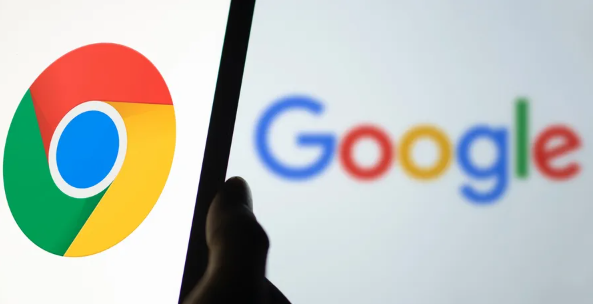 谷歌浏览器多账户登录切换操作详细讲解
谷歌浏览器多账户登录切换操作详细讲解
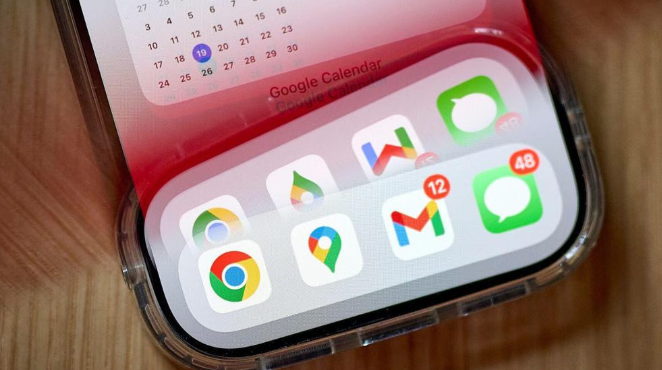

遇到Google Chrome下载插件提示来源未知时,用户应谨慎处理。本文说明了来源未知提示的原因及安全隐患,介绍了如何通过调整浏览器安全设置或确认插件来源来解决该问题,保障浏览安全。

想要关闭Google Chrome的自动播放音频功能吗?本文详细介绍了操作步骤,让您享受更加宁静的浏览环境。
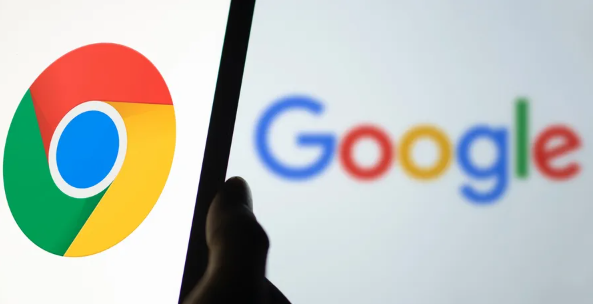
通过优化插件的安装和管理,减少插件冲突和加载时间,提高Chrome浏览器插件的安装效率和使用流畅度,改善插件管理体验。
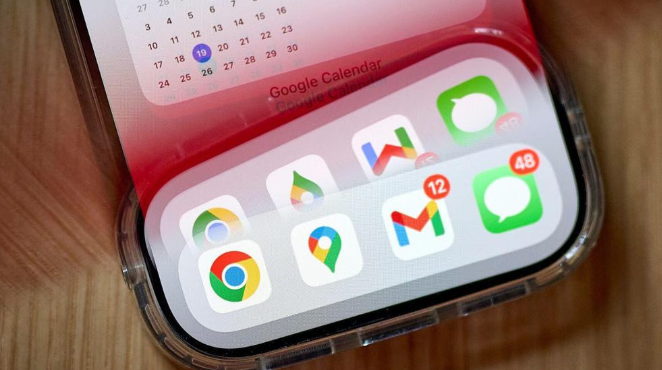
谷歌浏览器支持添加多个账号并快速切换,适合多人共用或多身份管理。本文详细介绍添加、切换及配置流程,提升使用效率。
